qu'est-ce que Linux Autofs
autofs est un démon système Linux qui monte automatiquement un système de fichiers lorsqu'il détecte qu'un utilisateur tente d'accéder à un système de fichiers qui n'a pas encore été monté. Après avoir rempli les informations dans le fichier /etc/fstab, le système le montera automatiquement à chaque mise sous tension, tandis que le programme de service autofs sera monté dynamiquement lorsque l'utilisateur aura besoin d'utiliser le système de fichiers, économisant ainsi les ressources réseau et le surcharge des ressources matérielles du serveur.

L'environnement d'exploitation de ce tutoriel : système linux7.3, ordinateur Dell G3.
1. Introduction au service autofs
Lorsque nous utilisons Linux, si nous voulons accéder aux ressources matérielles, nous devons utiliser la commande mount pour monter les ressources matérielles et les mapper dans un répertoire, puis nous pouvons accéder et utiliser le support de stockage. Si vous utilisez le service samba ou NFS, vous devez également monter le périphérique de stockage distant. Le montage est une étape nécessaire lors de l'utilisation de supports de stockage externes ou de systèmes de fichiers. Cependant, si trop de ressources sont montées, cela entraînera une certaine charge sur les ressources réseau et les ressources du serveur, réduisant ainsi les performances du serveur.
Afin de résoudre ce problème, nous pouvons utiliser le service autofs. Autofs est un démon système. Nous pouvons écrire les informations de montage dans son fichier de configuration. Si l'utilisateur n'accède pas à d'autres supports de stockage, le système ne montera pas. Si l'utilisateur tente d'accéder au support de stockage, autofs effectuera automatiquement l'opération de montage. Toutes les opérations ci-dessus sont transparentes pour l'utilisateur. De cette manière, le service autofs économise les ressources réseau et matérielles du serveur.
Le programme de service autofs est un démon système Linux qui monte automatiquement le système de fichiers lorsqu'il détecte qu'un utilisateur tente d'accéder à un système de fichiers qui n'a pas encore été monté. Après avoir rempli les informations dans le fichier /etc/fstab, le système le montera automatiquement à chaque mise sous tension, tandis que le programme de service autofs sera monté dynamiquement lorsque l'utilisateur aura besoin d'utiliser le système de fichiers, économisant ainsi les ressources réseau et le surcharge des ressources matérielles du serveur.
Autofs est très pratique, il y a deux points principaux :
1) Définissez le répertoire qui n'a pas besoin d'être monté au démarrage, et il sera automatiquement monté lorsqu'il sera utilisé.
2) Si l'utilisateur n'utilise pas le répertoire monté automatiquement pendant un certain temps, il sera automatiquement désinstallé. (La durée par défaut est de 5 minutes)
2. Installation et déploiement d'Autofs
autofs peut être installé en utilisant yum La commande d'installation est la suivante :
yum install -y autofs
Le fichier de configuration principal du service autofs est /etc. /auto.master, ouvrez-le Enfin, le format doit être écrit dans le fichier de configuration principal :
Fichier de sous-configuration du répertoire de montage cible Répertoire de montage
Par exemple, si nous voulons monter /dev/cdrom sur /mnt répertoire, nous devons écrire le contenu suivant :
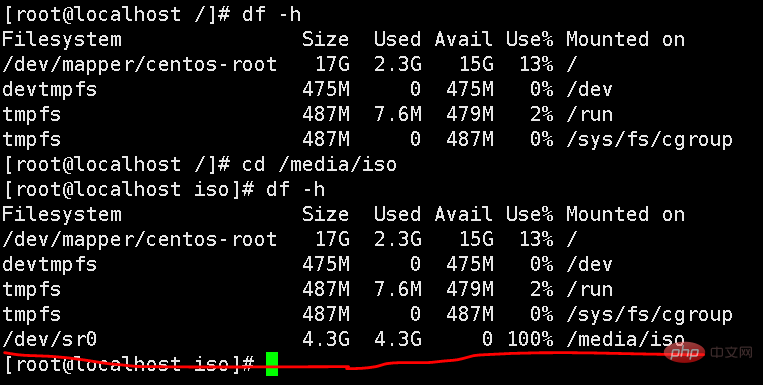
La partie de la ligne rouge est le contenu nouvellement écrit.
Créez ensuite le fichier /etc/cdrom.misc et écrivez le contenu suivant :
iso -fstype=iso9600,defaults :/dec/cdrom
Parmi eux, iso représente le répertoire sub-mount sous ce répertoire. Après avoir effectué toutes les opérations ci-dessus, démarrez le service autofs, et configurez parfois le. service autofs pour démarrer automatiquement. La commande de démarrage autofs est la suivante :
systemctl start autofs
La commande de démarrage autofs est la suivante :
systemctl enable autofs
3. Vérification de l'effet Autofs
Ensuite, vérifions l'effet autofs précédemment configuré. L'idée de vérification est la suivante : Après le montage. Dans ce cas, essayez d'accéder au répertoire de montage pour voir si le processus système autofs se monte automatiquement. Le processus de vérification est le suivant :
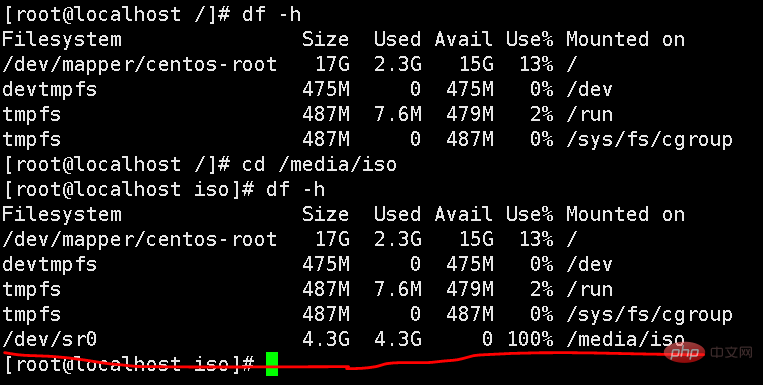
On peut voir que le système n'a pas monté /dev/cdrom à l'origine, mais lorsque nous avons accédé au répertoire /meida/iso, le système l'a automatiquement monté. Évidemment, le service autofs. c'est le succès !
Recommandations associées : "Tutoriel vidéo Linux"
Ce qui précède est le contenu détaillé de. pour plus d'informations, suivez d'autres articles connexes sur le site Web de PHP en chinois!

Outils d'IA chauds

Undresser.AI Undress
Application basée sur l'IA pour créer des photos de nu réalistes

AI Clothes Remover
Outil d'IA en ligne pour supprimer les vêtements des photos.

Undress AI Tool
Images de déshabillage gratuites

Clothoff.io
Dissolvant de vêtements AI

AI Hentai Generator
Générez AI Hentai gratuitement.

Article chaud

Outils chauds

Bloc-notes++7.3.1
Éditeur de code facile à utiliser et gratuit

SublimeText3 version chinoise
Version chinoise, très simple à utiliser

Envoyer Studio 13.0.1
Puissant environnement de développement intégré PHP

Dreamweaver CS6
Outils de développement Web visuel

SublimeText3 version Mac
Logiciel d'édition de code au niveau de Dieu (SublimeText3)
 Différence entre Centos et Ubuntu
Apr 14, 2025 pm 09:09 PM
Différence entre Centos et Ubuntu
Apr 14, 2025 pm 09:09 PM
Les principales différences entre Centos et Ubuntu sont: l'origine (Centos provient de Red Hat, pour les entreprises; Ubuntu provient de Debian, pour les particuliers), la gestion des packages (Centos utilise Yum, se concentrant sur la stabilité; Ubuntu utilise APT, pour une fréquence de mise à jour élevée), le cycle de support (CentOS fournit 10 ans de soutien, Ubuntu fournit un large soutien de LT tutoriels et documents), utilisations (Centos est biaisé vers les serveurs, Ubuntu convient aux serveurs et aux ordinateurs de bureau), d'autres différences incluent la simplicité de l'installation (Centos est mince)
 Comment utiliser Docker Desktop
Apr 15, 2025 am 11:45 AM
Comment utiliser Docker Desktop
Apr 15, 2025 am 11:45 AM
Comment utiliser Docker Desktop? Docker Desktop est un outil pour exécuter des conteneurs Docker sur les machines locales. Les étapes à utiliser incluent: 1. Installer Docker Desktop; 2. Démarrer Docker Desktop; 3. Créer une image Docker (à l'aide de DockerFile); 4. Build Docker Image (en utilisant Docker Build); 5. Exécuter Docker Container (à l'aide de Docker Run).
 Comment installer CentOS
Apr 14, 2025 pm 09:03 PM
Comment installer CentOS
Apr 14, 2025 pm 09:03 PM
Étapes d'installation de CentOS: Téléchargez l'image ISO et Burn Bootable Media; démarrer et sélectionner la source d'installation; sélectionnez la langue et la disposition du clavier; configurer le réseau; partitionner le disque dur; définir l'horloge système; créer l'utilisateur racine; sélectionnez le progiciel; démarrer l'installation; Redémarrez et démarrez à partir du disque dur une fois l'installation terminée.
 Le choix de Centos après l'arrêt de l'entretien
Apr 14, 2025 pm 08:51 PM
Le choix de Centos après l'arrêt de l'entretien
Apr 14, 2025 pm 08:51 PM
CentOS a été interrompu, les alternatives comprennent: 1. Rocky Linux (meilleure compatibilité); 2. Almalinux (compatible avec CentOS); 3. Serveur Ubuntu (configuration requise); 4. Red Hat Enterprise Linux (version commerciale, licence payante); 5. Oracle Linux (compatible avec Centos et Rhel). Lors de la migration, les considérations sont: la compatibilité, la disponibilité, le soutien, le coût et le soutien communautaire.
 Comment afficher le processus Docker
Apr 15, 2025 am 11:48 AM
Comment afficher le processus Docker
Apr 15, 2025 am 11:48 AM
Méthode de visualisation du processus docker: 1. Commande Docker CLI: Docker PS; 2. Commande CLI Systemd: Docker d'état SystemCTL; 3. Docker Compose CLI Commande: Docker-Compose PS; 4. Process Explorer (Windows); 5. / Répertoire proc (Linux).
 Explication détaillée du principe docker
Apr 14, 2025 pm 11:57 PM
Explication détaillée du principe docker
Apr 14, 2025 pm 11:57 PM
Docker utilise les fonctionnalités du noyau Linux pour fournir un environnement de fonctionnement d'application efficace et isolé. Son principe de travail est le suivant: 1. Le miroir est utilisé comme modèle en lecture seule, qui contient tout ce dont vous avez besoin pour exécuter l'application; 2. Le Système de fichiers Union (UnionFS) empile plusieurs systèmes de fichiers, ne stockant que les différences, l'économie d'espace et l'accélération; 3. Le démon gère les miroirs et les conteneurs, et le client les utilise pour l'interaction; 4. Les espaces de noms et les CGROUP implémentent l'isolement des conteneurs et les limitations de ressources; 5. Modes de réseau multiples prennent en charge l'interconnexion du conteneur. Ce n'est qu'en comprenant ces concepts principaux que vous pouvez mieux utiliser Docker.
 Que faire si l'image Docker échoue
Apr 15, 2025 am 11:21 AM
Que faire si l'image Docker échoue
Apr 15, 2025 am 11:21 AM
Dépannage des étapes pour la construction d'image Docker échouée: cochez la syntaxe Dockerfile et la version de dépendance. Vérifiez si le contexte de construction contient le code source et les dépendances requis. Affichez le journal de construction pour les détails d'erreur. Utilisez l'option - cibler pour créer une phase hiérarchique pour identifier les points de défaillance. Assurez-vous d'utiliser la dernière version de Docker Engine. Créez l'image avec --t [Image-Name]: Debug Mode pour déboguer le problème. Vérifiez l'espace disque et assurez-vous qu'il est suffisant. Désactivez SELINUX pour éviter les interférences avec le processus de construction. Demandez de l'aide aux plateformes communautaires, fournissez Dockerfiles et créez des descriptions de journaux pour des suggestions plus spécifiques.
 Quelle configuration de l'ordinateur est requise pour VScode
Apr 15, 2025 pm 09:48 PM
Quelle configuration de l'ordinateur est requise pour VScode
Apr 15, 2025 pm 09:48 PM
Vs Code Système Exigences: Système d'exploitation: Windows 10 et supérieur, MacOS 10.12 et supérieur, processeur de distribution Linux: minimum 1,6 GHz, recommandé 2,0 GHz et au-dessus de la mémoire: minimum 512 Mo, recommandée 4 Go et plus d'espace de stockage: Minimum 250 Mo, recommandée 1 Go et plus d'autres exigences: connexion du réseau stable, xorg / wayland (Linux) recommandé et recommandée et plus






